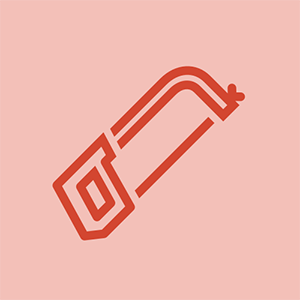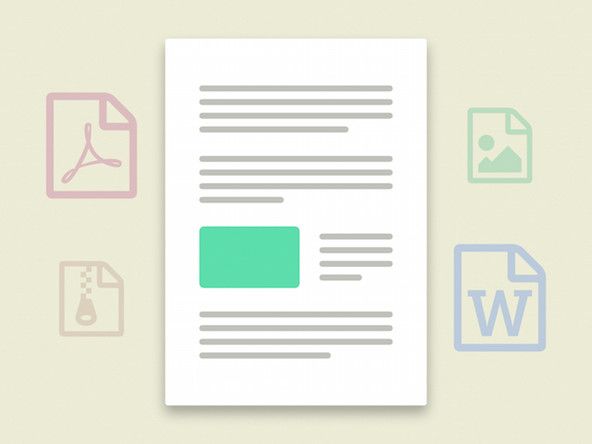Wiki tworzone przez uczniów
Niesamowity zespół uczniów z naszego programu edukacyjnego stworzył tę wiki.
Acer Chromebook 15 C910-C453 został wydany w styczniu 2015 r. I można go zidentyfikować po numerze części: NX.EF3AA.003
Gładzik nie działa
Gładzik nie reaguje na mój dotyk.
Problem ze sprzętem powoduje, że gładzik nie działa
Aby sprawdzić, czy sam gładzik nie jest winny:
Upewnij się, że touchpad nie jest zakurzony ani brudny. Jeśli to nie zadziała, uderzaj palcami w touchpad przez dziesięć sekund, aby upewnić się, że zniknęły wszelkie potencjalne zakłócenia połączenia gładzika (takie jak brud).
jak wykręcić małą rozebraną śrubkę
Problem z oprogramowaniem powoduje, że gładzik nie działa
Podejmij następujące kroki w podanej kolejności, dopóki jeden z nich nie rozwiąże problemu:
Dotknij klawisza Esc kilka razy. Wyłącz Chromebooka, a następnie włącz go ponownie. Jeśli to nie zadziała, może być konieczne wykonanie twardego resetu.
Gładzik działa na niektórych kontach, ale nie na innych
Jeśli masz więcej niż jedno konto na swoim Chromebooku, usuń konto, na którym występują problemy z touchpadem, a następnie dodaj je ponownie.
Wadliwy gładzik
Jeśli występują ciągłe problemy z gładzikiem, a powyższe kroki nie rozwiązują, przyczyną może być Twój gładzik. Postępuj zgodnie z instrukcją wymiany gładzika, aby wymienić gładzik.
Chromebook się nie włącza
Mój Chromebook nie włącza się, mimo że ładowałem go przez noc.
wszystkie światła na moim keurig migają
Komputer wymaga ponownego uruchomienia
Jeśli komputer nie zacznie się uruchamiać, może być potrzebny twardy reset w celu przywrócenia i uruchomienia komputera. Twardy reset nie usuwa żadnych plików ani nie działa jak przywracanie. Aby to zrobić: wyłącz Chromebooka, przytrzymaj jednocześnie przycisk Odśwież (okrągła strzałka u góry klawiatury) i przycisk zasilania przez około 5 sekund. Zwolnij przyciski, a komputer powinien się zrestartować.
Komputer się nie ładuje
Problem może dotyczyć akumulatora lub ładowarki. Zapoznaj się z poniższą sekcją „Bateria Chromebooka się nie ładuje”, aby zapoznać się z krokami rozwiązywania tego problemu. Jeśli to nie zadziała, przejdź do podsekcji „Problem z dyskiem twardym”.
Bateria się nie ładuje
Kiedy podłączam ładowarkę do Chromebooka, nie ładuje baterii.
Ładowarka jest zepsuta
Jeśli masz dostęp do innej ładowarki do Chromebooka, podłącz ją do laptopa. Jeśli Twój Chromebook się ładuje, oznacza to, że ładowarka jest zepsuta i musisz ją wymienić. Jeśli Twój Chromebook nadal się nie ładuje, najprawdopodobniej przyczyną problemu jest bateria. Ważną uwagą jest jednak wypróbowanie obu ładowarek z różnych gniazdek ściennych, ponieważ prawdziwy problem może dotyczyć miejsca, z którego je ładujesz!
Bateria Chromebooka jest uszkodzona
Jeśli powyższe kroki nie przyniosą rezultatu, bateria może być uszkodzona i należy ją wymienić. Postępuj zgodnie z instrukcjami w Instrukcja wymiany baterii .
Problem z dyskiem twardym uniemożliwia ładowanie
Jeśli Chromebook nadal się nie ładuje, wykonaj twardy reset. Jeśli to nie pomoże, być może trzeba wymień dysk twardy .
Ekran jest zamrożony
Ekran się zawiesił, a komputer nie odpowiada lub nie wyłącza się.
Działający program powoduje zawieszanie się
Pompa paliwa Pontiac Grand Am 2004
Program uruchomiony na Twoim Chromebooku może powodować jego spowolnienie i wyświetlanie zamrożonego ekranu. Zamknij program, zamykając go na siłę lub naciskając przycisk Escape.
Problem z oprogramowaniem powoduje zawieszanie się
Jeśli komputer jest zawieszony i nie wykonuje żadnych poleceń ani nie wyłącza się, może być konieczne wykonanie twardego resetu w celu przywrócenia komputera. Aby to zrobić, po prostu naciśnij i przytrzymaj przycisk odświeżania (okrągły przycisk strzałki u góry klawiatury) i przycisk zasilania przez około 5 sekund lub do momentu, aż komputer zacznie się resetować. Jeśli to nie zadziała, odłącz komputer od ładowarki i pozwól baterii umrzeć. Po około trzech godzinach podłącz go ponownie do ładowarki i włącz komputer.
Problem ze sprzętem powoduje zawieszanie się
Jeśli cokolwiek jest podłączone do laptopa przez port ładowania, USB lub gniazdo audio, odłącz je tymczasowo, ponieważ może to być przyczyną zamrożenia ekranu. Gdy ekran wróci do normalnego stanu, możesz ponownie podłączyć sprzęt.
Błąd „Brak systemu operacyjnego lub jest uszkodzony”
Na ekranie wyświetlany jest komunikat „System operacyjny jest uszkodzony lub go brakuje”. '
Problem z baterią powoduje wyświetlenie komunikatu o błędzie
Jeśli Chromebook zginie po wystąpieniu tego błędu, podłącz go do ładowarki i przed ponownym uruchomieniem pozwól rozładowanej baterii na pełne naładowanie przez noc.
System operacyjny nie działa prawidłowo
Jeśli wyłączenie i ponowne włączenie Chromebooka nie zadziała, może być konieczne przywrócenie Chromebooka. Pamiętaj, że odzyskiwanie trwale usuwa wszystko, co znajduje się na dysku twardym Chromebooka, w tym pobrane pliki, więc przed przywróceniem wykonaj kopię zapasową plików. Podążać te kroki aby odzyskać Chromebooka.
ps4 nie włącza się bez światła, bez sygnału dźwiękowego
Błędy systemowe
Mój Chromebook często się wyłącza
Chromebook nieoczekiwanie się wyłącza
Jeśli Twój Chromebook często się wyłącza, najlepszym rozwiązaniem jest wyłączenie Chromebooka i pozostawienie go na kilka minut. Jeśli to nie zadziała, przyczyną może być witryna lub rozszerzenie, z których często korzystasz.
Usuwanie rozszerzenia
Aby usunąć rozszerzenie, przejdź do przeglądarki Chrome, kliknij ikonę z trzema kropkami w prawym górnym rogu, wybierz plik więcej narzędzi z listy rozwijanej wybierz rozszerzenia i usuń niechciane rozszerzenia, które mogą powodować problem.
Dźwięk nie działa na Chromebooku
Nie słyszę nic na moim Chromebooku
mój ti 83 nie włącza się
Nie słychać dźwięku
Przed dostosowaniem dźwięku ważne jest, aby upewnić się, że słuchawki są odłączone, zanim spróbujesz odtworzyć jakikolwiek dźwięk przez głośniki, a jeśli urządzenie audio, takie jak głośnik zewnętrzny, jest podłączone, działa prawidłowo. Po przeanalizowaniu tych szczegółów możesz kontynuować znajdowanie zegara systemowego znajdującego się w prawym dolnym rogu i wyregulować suwak głośności wyświetlany w wyskakującym menu i podkręcić go na tyle wysoko, aby usłyszeć.
Wejście i wyjście dźwięku
Jeśli powyższe kroki nie działają, możesz również zmienić wejście lub wyjście dźwięku, klikając zegar systemowy znajdujący się w dolnym rogu, a następnie kliknij strzałkę wyświetlaną obok suwaka głośności w menu podręcznym. Ta ikona nie pojawi się, jeśli do Chromebooka nie są podłączone zewnętrzne urządzenia dźwiękowe. Należy zwrócić uwagę, czy w wyskakującym menu jest ustawione właściwe urządzenie audio jako wyjście, a jeśli to nie zadziała, należy rozważyć ponowne uruchomienie Chromebooka, wykonując ponownie powyższe kroki.
Gdy aplikacje są otwarte, komputer zwalnia
Podczas przeglądania Internetu mój komputer bardzo zwalnia
Można to przypisać wysokiemu zużyciu pamięci RAM przez niektóre aplikacje, takie jak Chrome, i niewielkiej dostępności pamięci RAM komputera. Konieczne może być zamknięcie innych otwartych i aktywnych programów za pomocą Menedżera zadań. Aby to zrobić, musisz nacisnąć Wyszukaj + Esc aby otworzyć menu. W tym miejscu wybierz i zamknij aplikacje, klikając Koniec procesu . Zamknij wszystkie aplikacje, których obecnie nie używasz lub które działają w tle, o których możesz nawet nie wiedzieć.
Nawet po zamknięciu otwartych aplikacji komputer nadal działa wolno
Jeśli poprawka Menedżera zadań nie pomoże rozwiązać problemu, może być konieczna aktualizacja pamięci RAM w laptopie, która zastąpi fabryczną pamięć komputera. Będziesz musiał skonsultować się z technikiem komputerowym lub kupić i zainstalować zestaw do aktualizacji pamięci RAM od sprzedawcy internetowego dla konkretnego modelu.